 Lanit-Tercom Certification Authority
Lanit-Tercom Certification Authority Lanit-Tercom Certification Authority
Lanit-Tercom Certification AuthorityЧтобы получить сертификат, откройте эту страницу в Microsoft Internet Explorer, нажмите сюда и в появившемся диалоговом окне нажмите "Open".
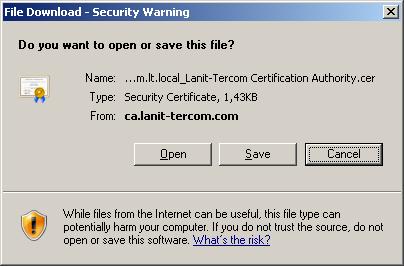
Нажмите "Allow"
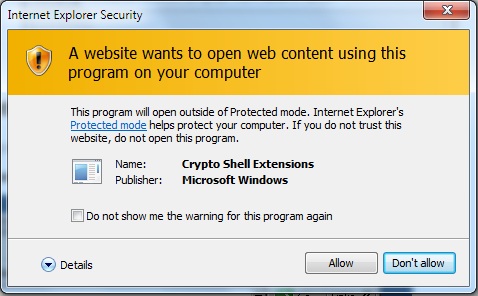
В следующем диалоговом окне нажмите "Install certificate..."
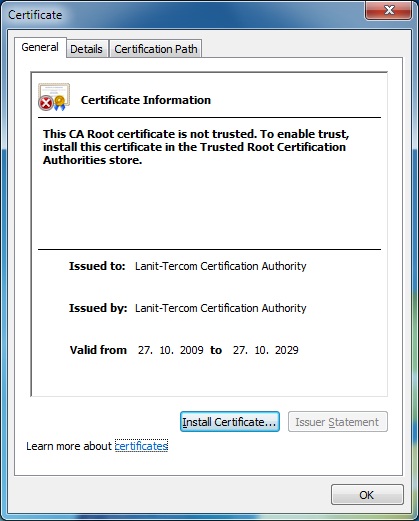
Данный визард поможет нам установить сертификат. Нажмите "Next".
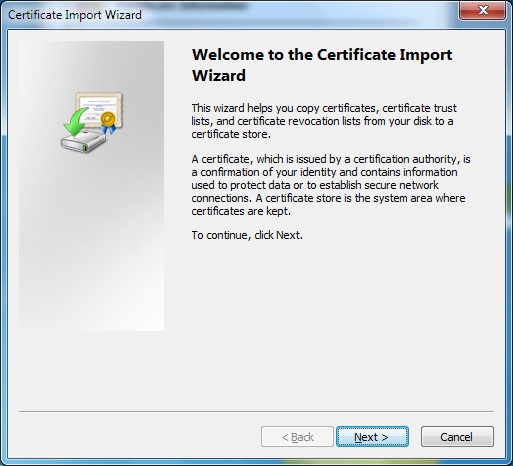
Здесь надо выбрать хранилище сертификатов.
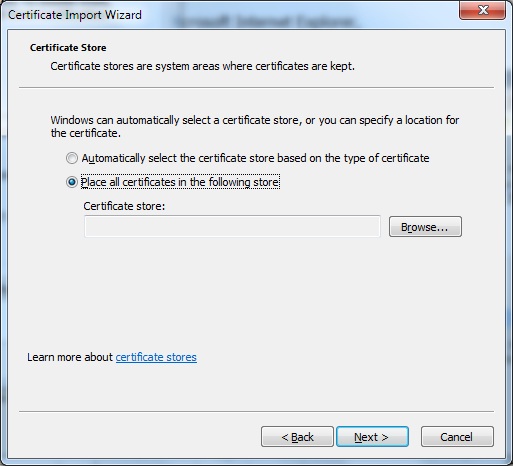
Необходимо выбрать "Trusted Root Certification Authorities" (по-русски называется "Доверенные корневые центры сертификации").
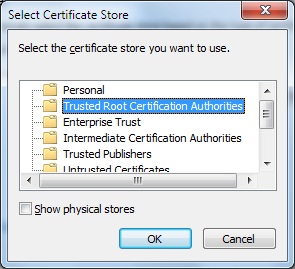
После выбора хранилища жмем "Next".

Завершаем работу визарда, "Finish".
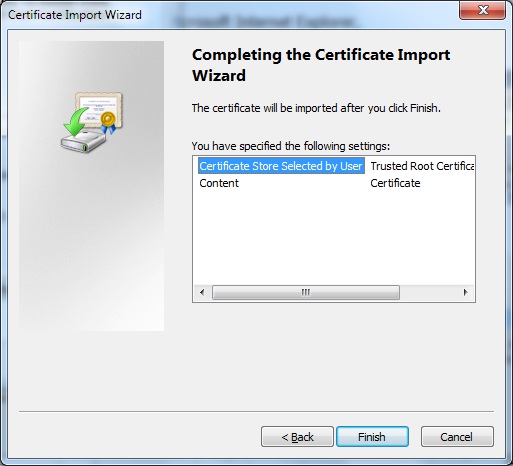
Согласитесь с установкой сертификата, для надежности можно проверить SHA1 отпечаток сертификата, он должен совпадать с A141BA40 91FE3034 5BC252D0 1F963F1A 52C970E4
Завершаем импорт
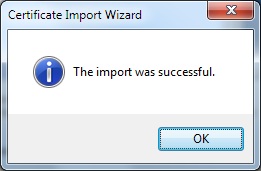
Открыв страницу в Mozilla Firefox, нажмите сюда, и в появившемся диалоговом окне пометьте все галочки. При желании можно посмотреть сертификат центра, и убедиться, что отпечатки совпадают. (Отпечаток SHA1 = A1:41:BA:40:91:FE:30:34:5B:C2:52:D0:1F:96:3F:1A:52:C9:70:E4, отпечаток SHA256 = 88:7B:22:39:C9:45:32:85:18:EC:01:BA:1F:06:83:89:14:26:EC:CF:4C:5B:FC:C9:A0:B3:0B:04:B1:8C:16:C9). Для окончания нажмите OK.
В броузере откройте эту страницу и сохраните этот файл на диске. В Thunderbird выберите пункт меню Правка-Настройки, в появившемся диалоговом окне выберите закладки Дополнительно-Сертификаты.
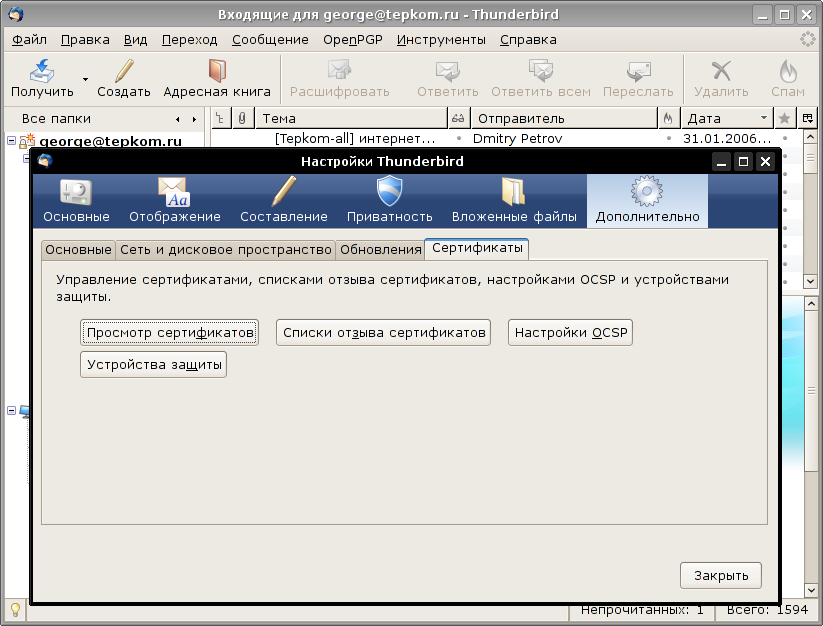
Нажмите кнопку "Просмотр сертификатов" и в появившемся окне выберите закладку "Центры сертификации". Нажмите кнопку "Импорт" и выберите сохраненный ранее файл. В появившемся диалоговом окне пометьте все галочки. При желании можно посмотреть сертификат центра, и убедиться, что отпечатки совпадают. (Отпечаток SHA1 = A1:41:BA:40:91:FE:30:34:5B:C2:52:D0:1F:96:3F:1A:52:C9:70:E4, отпечаток SHA256 = 88:7B:22:39:C9:45:32:85:18:EC:01:BA:1F:06:83:89:14:26:EC:CF:4C:5B:FC:C9:A0:B3:0B:04:B1:8C:16:C9). Для окончания нажмите OK.
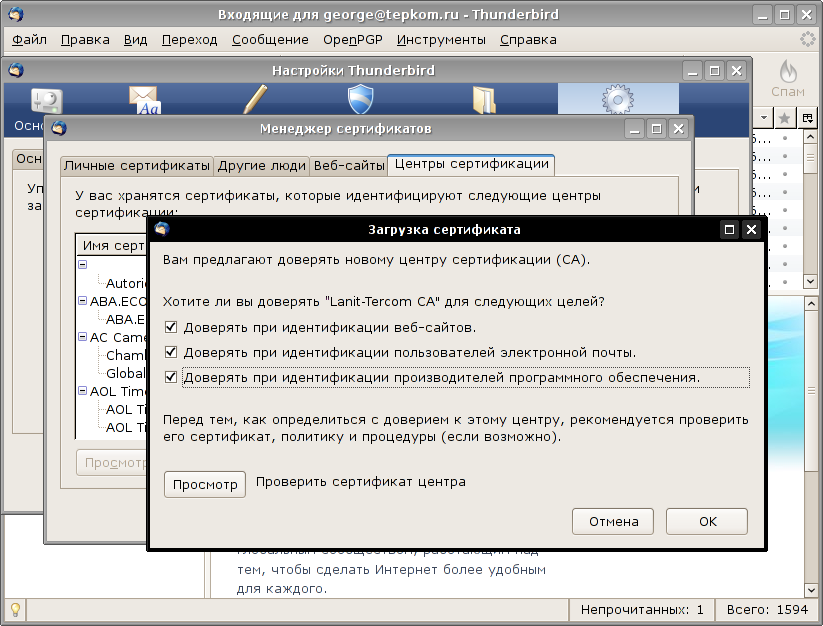
Для Windows, проследуйте инструкции для MSIE. Если вы используете Linux, ознакомьтесь с этой инструкцией